Kiểm tra chính tả trước khi gửi thư
Trong các phiên bản trên máy tính của Outlook, bạn có thể kiểm tra chính tả trong thư email của mình bất cứ lúc nào bằng cách bấm vào Xem lại > Chính tả & Ngữ pháp.
Để lệnh Chính tả & Ngữ pháp luôn nằm ở vị trí thuận tiện, bạn có thể thêm lệnh này vào Thanh công cụ Truy nhập Nhanh
Nếu bạn không muốn kiểm tra chính tả từng thư theo cách thủ công — hoặc bạn lo mình có thể quên! — bạn có thể đặt để Outlook luôn kiểm tra chính tả cho bạn.
-
Bấm Tệp > Tùy chọn > Thư.
-
Trên Soạn thư, hãy đánh dấu vào hộp Luôn kiểm tra chính tả trước khi gửi.
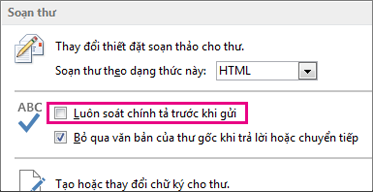
Bây giờ khi bạn bấm Gửi, Outlook sẽ kiểm tra chính tả tự động. Nếu không có lỗi chính tả, Outlook sẽ gửi thư ngay. Nếu bạn thay đổi ý định và muốn sửa thư một chút, bấm Hủy để ngừng kiểm tra chính tả rồi bấm Không.
Bạn đang tìm hướng dẫn kiểm tra chính tảMicrosoft 365 Outlook - Outlook trên web hoặc Outlook.com? Xem mục Kiểm tra chính tả, ngữ pháp và độ rõ trong Outlook.com và Outlook trên web.










